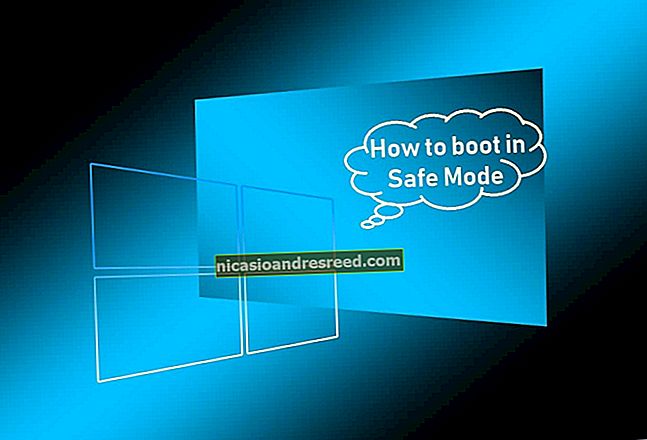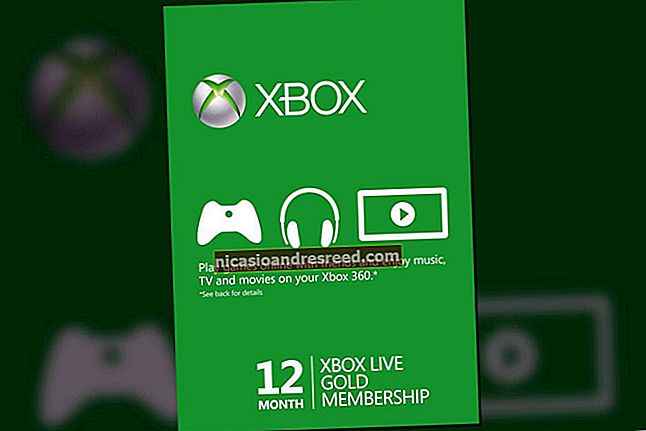Cách làm mờ khuôn mặt và văn bản trong Photoshop

Có rất nhiều lý do bạn có thể muốn làm mờ một số phần của ảnh trong Photoshop. Có thể bạn đang chia sẻ ảnh và bạn muốn ẩn danh một số người hoặc có thể bạn muốn khoe ảnh hộ chiếu của mình xấu đến mức nào mà không tiết lộ thông tin cá nhân. Dù lý do là gì, đây là cách làm mờ thứ gì đó trong Photoshop.
Mở hình ảnh bạn muốn làm mờ trong Photoshop. Tôi sẽ sử dụng bức ảnh này chụp tôi và một người bạn trên núi.

Chọn Công cụ Marquee từ Thanh công cụ hoặc bằng phím tắt M.

Vẽ vùng chọn xung quanh vùng ảnh bạn muốn làm mờ. Trong trường hợp này, đó là khuôn mặt của bạn bè tôi, nhưng đó cũng có thể là số hộ chiếu, địa chỉ của bạn hoặc bất kỳ thứ gì khác.

Đi tới Filter> Blur> Gaussian Blur. Menu Gaussian Blur sẽ bật lên và bạn sẽ thấy bản xem trước về hiệu ứng mà nó có trên vùng đã chọn.

Quay bán kính lên cho đến khi nó làm mờ hoàn toàn khu vực bạn muốn.

Nhấp vào OK và hiệu ứng sẽ được áp dụng. Bây giờ bạn có thể lưu hình ảnh ẩn danh mới, độc đáo của mình.

Làm mờ các đối tượng là một điều thực sự hữu ích có thể làm trong Photoshop. Bạn sẽ thường xuyên thấy ảnh chụp màn hình trên How-To Geek, nơi thông tin cá nhân đã được ẩn danh theo cách này. Nếu bạn muốn lựa chọn chính xác hơn, bạn luôn có thể kết hợp kỹ thuật này với một số kỹ thuật khác mà bạn biết, chẳng hạn như cách sử dụng các lớp và mặt nạ.